Inteligentne włókiennicze wyroby dekoracyjne
MOD.13. Projektowanie i organizacja procesów wytwarzania włókienniczych wyrobów dekoracyjnych – technik włókienniczych wyrobów dekoracyjnych 311931
Spis treści
Struktura e‑materiałuStruktura e‑materiału
WprowadzenieWprowadzenie
Materiały multimedialne: atlas interaktywny, symulator, wycieczka wirtualna, program ćwiczeniowy do pojektowania przez dobieranieMateriały multimedialne: atlas interaktywny, symulator, wycieczka wirtualna, program ćwiczeniowy do pojektowania przez dobieranie
Obudowa dydaktyczna: interaktywne materiały sprawdzające, słownik pojęć dla e‑materiału, przewodnik dla nauczyciela, przewodnik dla uczącego się, netografia i bibliografiaObudowa dydaktyczna: interaktywne materiały sprawdzające, słownik pojęć dla e‑materiału, przewodnik dla nauczyciela, przewodnik dla uczącego się, netografia i bibliografia
Problemy techniczne z odtwarzaniem e‑materiałówProblemy techniczne z odtwarzaniem e‑materiałów
Wymagania techniczneWymagania techniczne
1. Struktura e‑materiału
Każda strona e‑materiału ma na górze baner z informacją o nazwie zasobu oraz zawodach, dla których jest on przeznaczony. Nad banerem umiejscowiony jest przycisk „Poprzednia strona” wraz z tytułem poprzedniego zasobu tego e‑materiału.
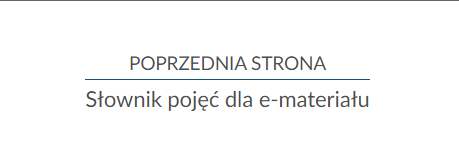
Na dole strony znajduje się przycisk „Następna strona” z tytułem kolejnego zasobu. Te przyciski umożliwiają przeglądanie całego e‑materiału.
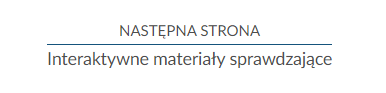
Pod każdym materiałem multimedialnym znajduje się przycisk z powiązanymi ćwiczeniami/powiązanym ćwiczeniem. Aby przejść do takiego ćwiczenia, należy kliknąć dymek z nazwą kategorii i rodzajem ćwiczenia. Otworzy się wtedy osobna karta w przeglądarce z ćwiczeniem lub ćwiczeniami.
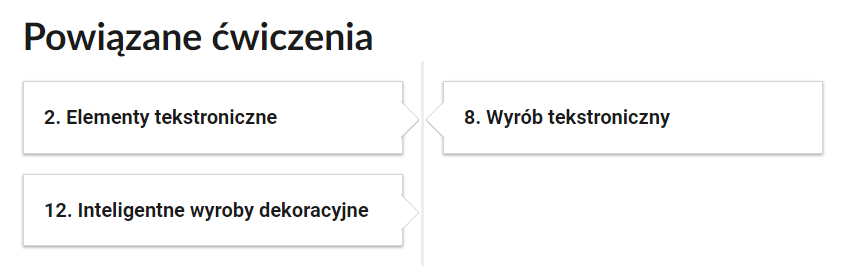
W prawej, górnej części ekranu znajduje się pasek menu, w którym zebrane są przyciski dostosowujące e‑materiał do odbiorców ze specjalnymi potrzebami. Dwa pierwsze przyciski z literą A i strzałką w górę lub w dół służą odpowiednio do zwiększenia lub zmniejszenia wielkości czcionki. Cztery przyciski z literą A wpisaną w kwadraty służą do wyłączenia/włączenia trybu wysokiego kontrastu w trzech wariantach: czarno‑białym, żółto‑czarnym i czarno‑żółtym. Ikona człowieka przełącza e‑materiał do trybu dostępności.
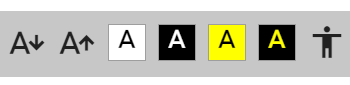
W trybie dostępności wszystkie elementy graficzne zastępowane są opisami alternatywnymi, które mogą być odczytywane przez generator mowy. Również ćwiczenia wykorzystujące grafiki zastępowane są ćwiczeniami alternatywnymi.
Powrót do spisu treściPowrót do spisu treści
Wprowadzenie
We wprowadzeniuwprowadzeniu na górze strony znajdują się podstawowe informacje o kwalifikacji zawodowej oraz konsultancie merytorycznym e‑materiału. Poniżej zamieszczony jest spis treści, dzięki któremu można przenieść się na stronę konkretnego zasobu. W tym celu należy kliknąć na ikonę danego zasobu.
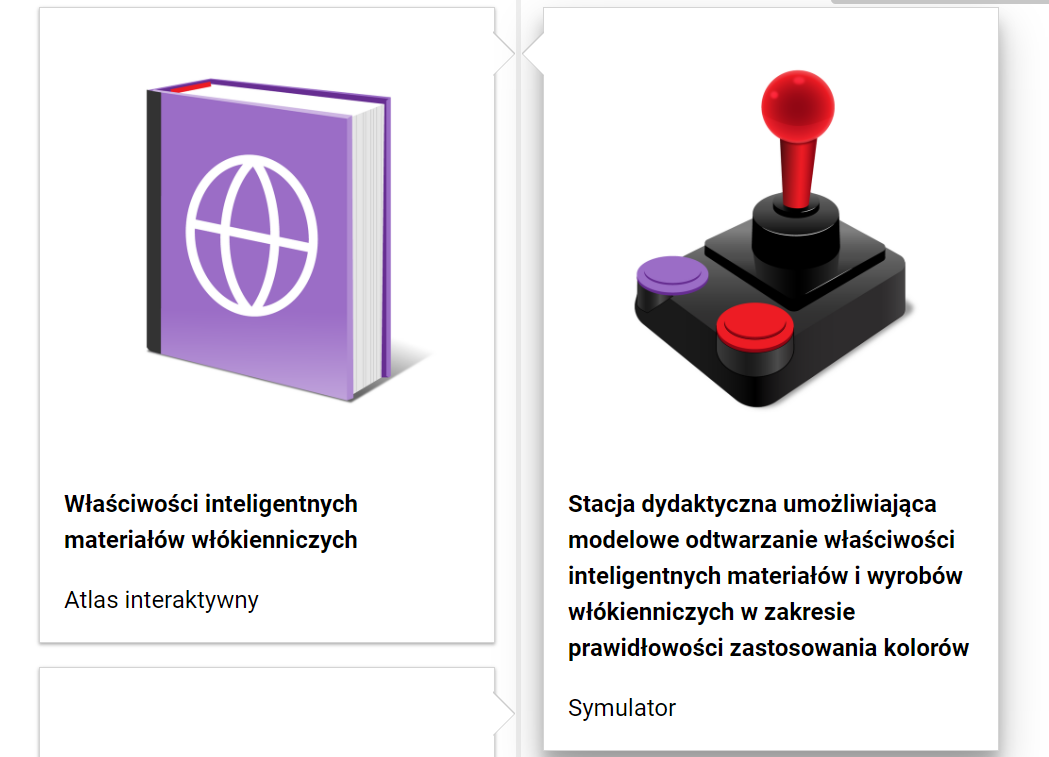
Powrót do spisu treściPowrót do spisu treści
Materiały multimedialne
Atlas interaktywny
AtlasAtlas zaczyna się krótkim wstępem w formie tekstu, dotyczącym rodzajów i zastosowania inteligentnych wyrobów włókienniczych i historii rozwoju tekstroniki.
Pod tekstem umieszczony jest interaktywny spis treści - kliknięcie w wybrane zagadnienie przenosi od razu do jego zawartości.
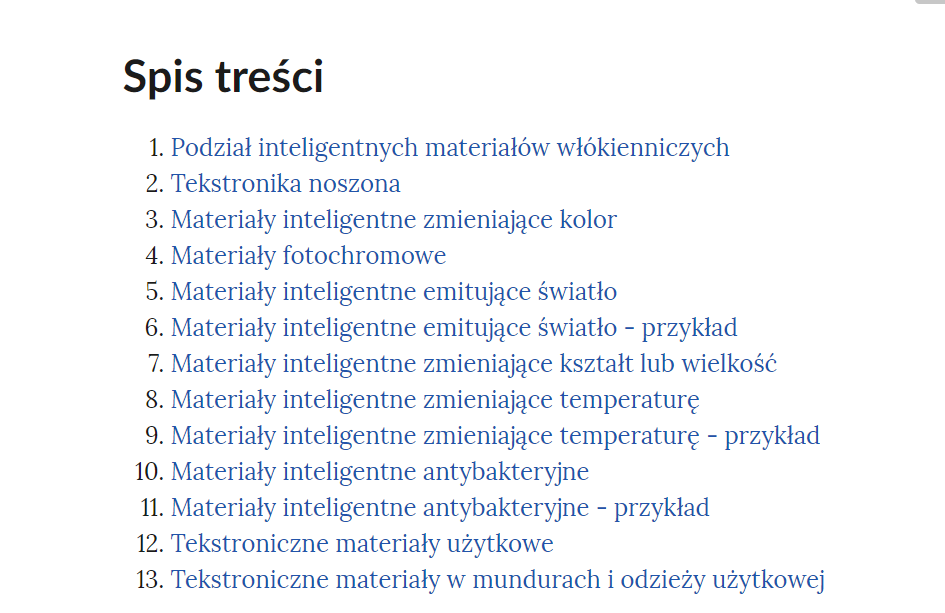
Atlas wyposażony jest też w rodzaj interaktywnej mapy myśli pokazującej rodzaje materiałów tekstronicznych. Kliknięcie w poszczególne pola rozwija mapę myśli, prezentując najpierw informacje ogólne, a później coraz bardziej szczegółowe.
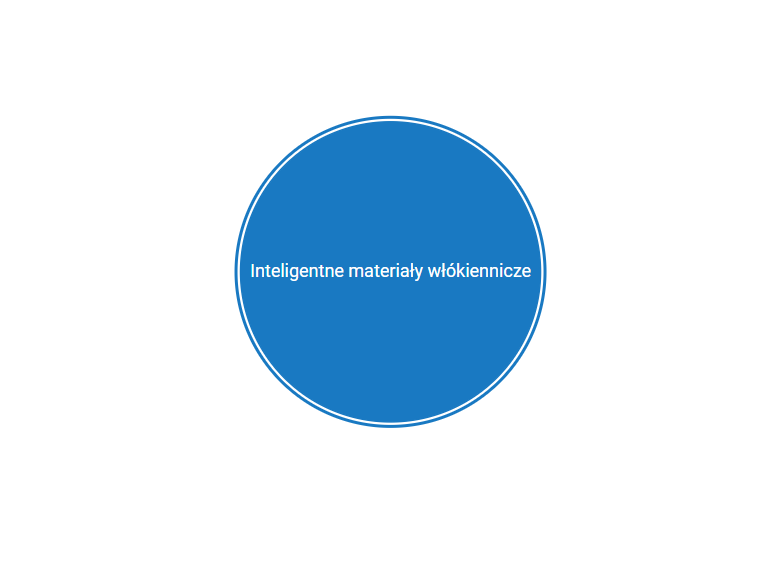
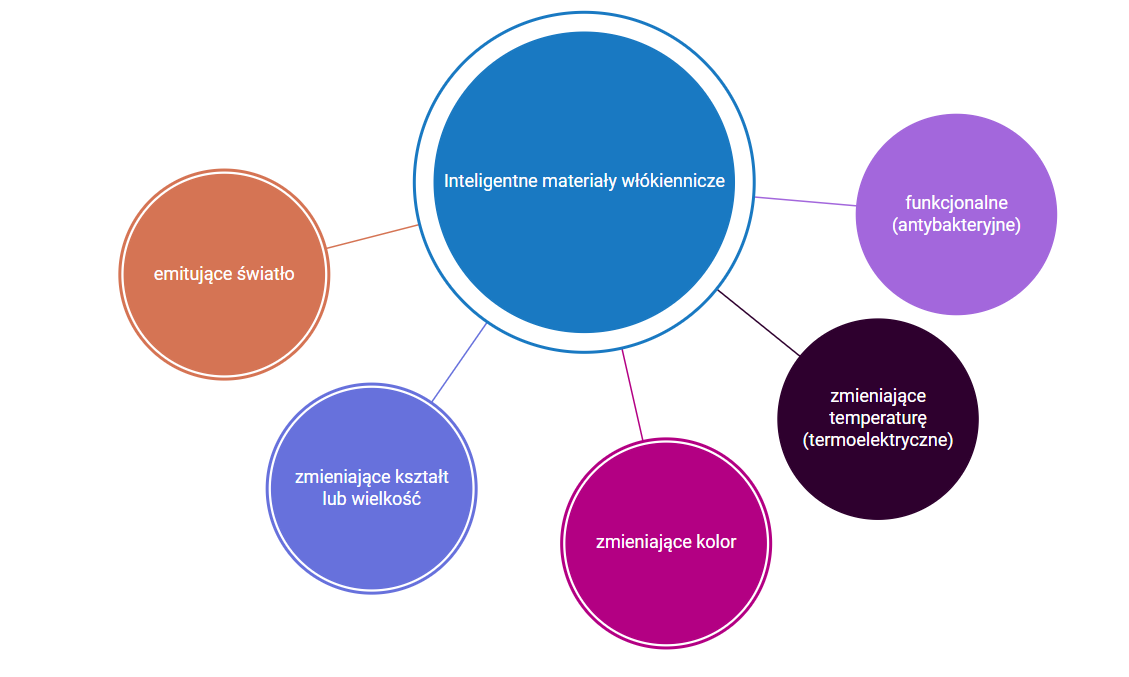
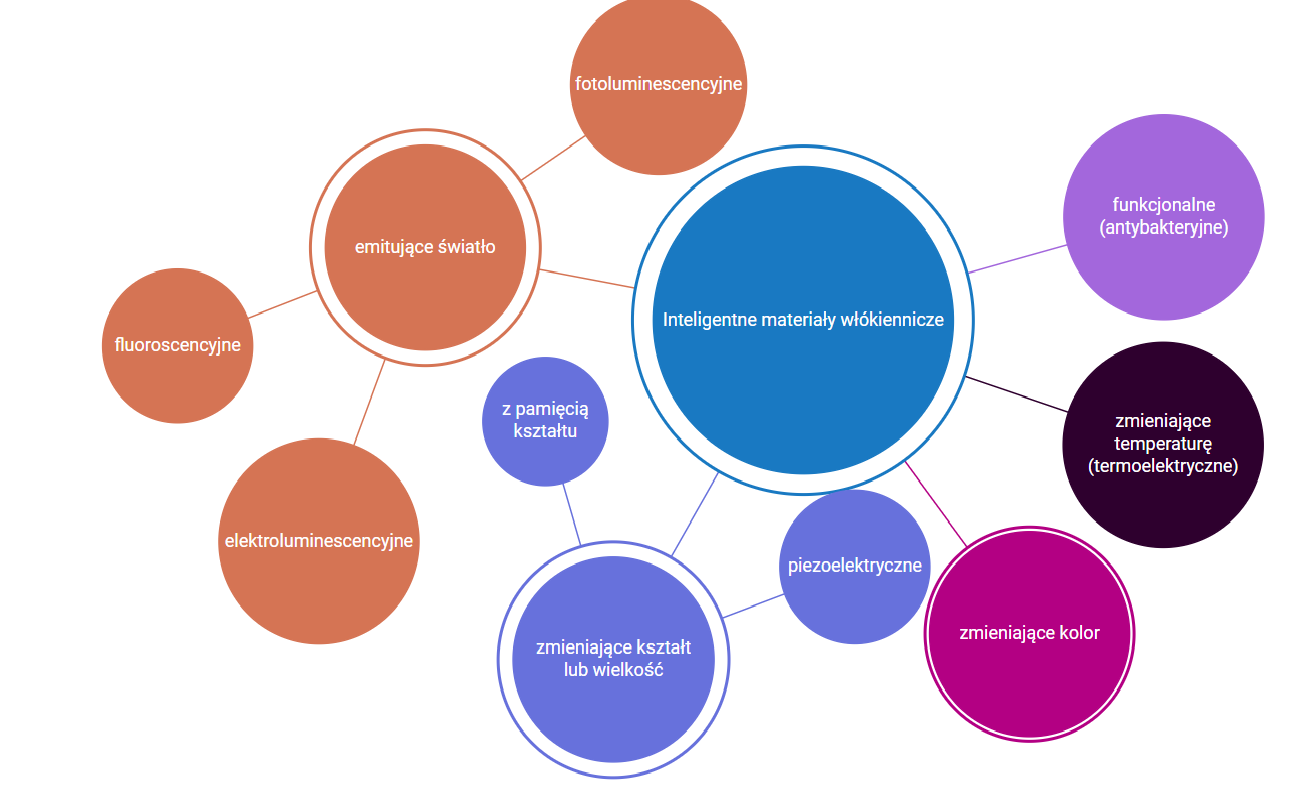
Poniżej mapy myśli znajdują się przykłady wykorzystania materiałów inteligentnych wraz ze zdjęciami. Kliknięcie w tytuł powoduje pojawienie się opisu i zmianę zdjęcia.
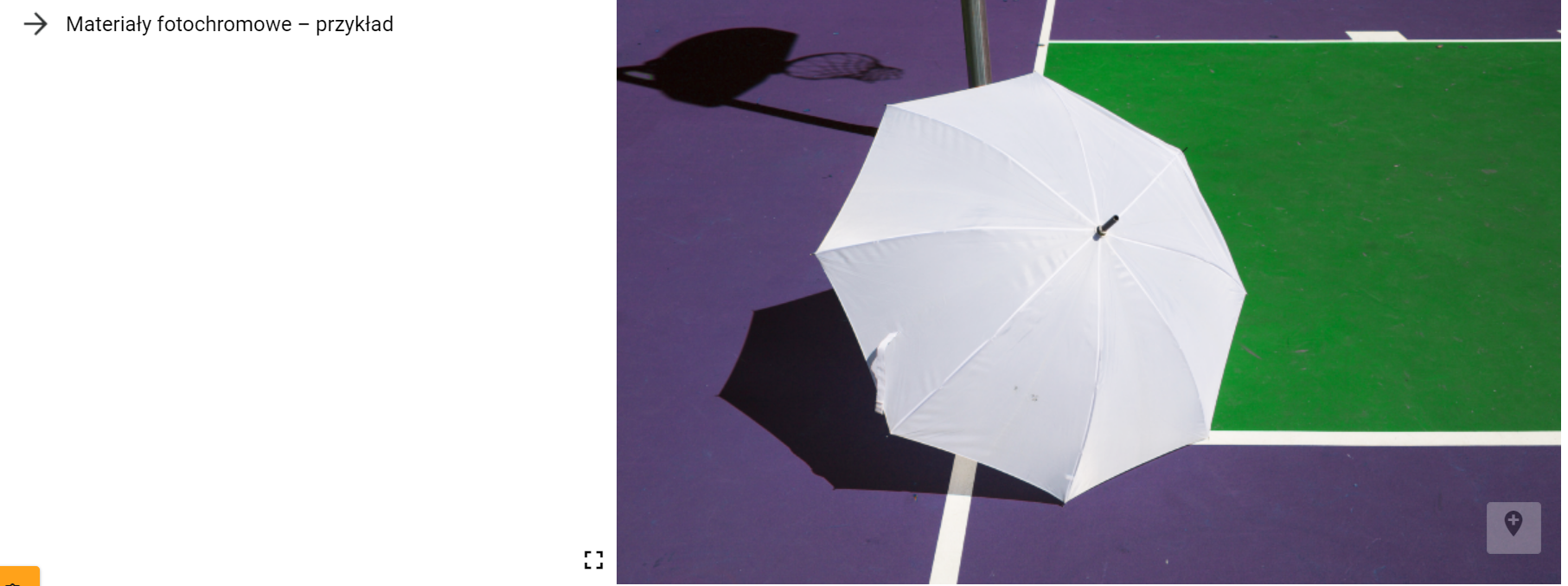
Aby zamknąć opis i powrócić do wyjściowego zdjęcia, należy kliknąć na strzałkę znajdującą się po lewej stronie.
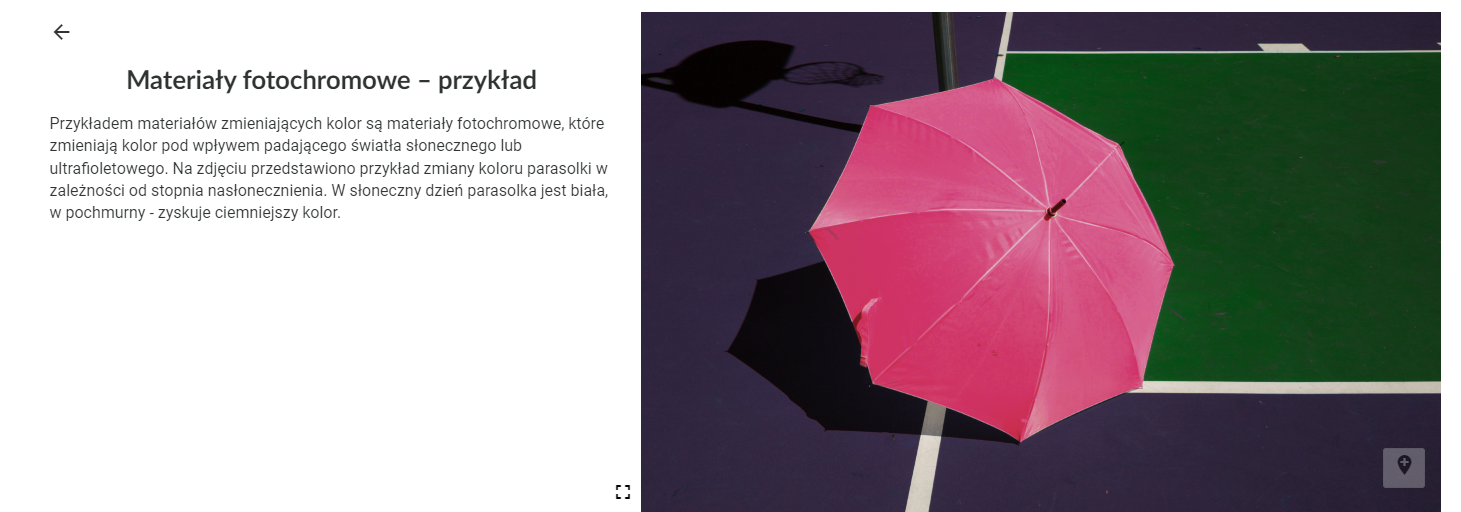
Nad każdym oknem z opisem i zdjęciem znajduje się odtwarzacz audio z nagraniem lektorskim tożsamym z opisem.

Aby odtworzyć nagranie, należy kliknąć ikonę trójkąta. Obok znajduje się informacja o czasie odtworzonego fragmentu, pasek, dzięki któremu można zaznaczyć konkretny moment nagrania do otworzenia oraz informacja o całkowitej długości nagrania. W prawej części odtwarzacza znajduje się ikona głośnika służąca do wyłączenia/włączenia dźwięku oraz pasek, na którym można ustawić odpowiedni poziom głośności.
Symulator
SymlatorSymlator „Stacja dydaktyczna umożliwiająca modelowe odtwarzanie właściwości inteligentnych materiałów i wyrobów włókienniczych w zakresie prawidłowości zastosowania kolorów” przedstawia wirtualny pokój, który należy zaprojektować, stosując harmonijne i pasujące do siebie kolory dywanu, zasłon, firanek, narzuty i poduszek.
Szczegółowa instrukcja korzystania z symulatora znajduje się w rozwijanej zakładce bezpośrednio nad multimedium.
Wycieczka wirtualna
Wycieczka wirtualnaWycieczka wirtualna pozwala na wirtualny spacer po mieszkaniu wyposażonym w elementy dekoracyjne wykonane z inteligentnych materiałów włókienniczych.
Szczegółowa instrukcja znajduje się w rozwijanej zakładce, bezpośrednio nad multimedium.
Program ćwiczeniowy do projektowania przez dobieranie
Program ćwiczeniowy do projektowania przez dobieranieProgram ćwiczeniowy do projektowania przez dobieranie „Mój myślący pokój” umożliwia zaprojektowanie trzech pomieszczeń - pokoju dziennego, pokoju biurowego i sypialni - tak, aby były one optymalnie wyposażone w inteligentne materiały włókiennicze, ułatwiające codzienne użytkowanie tych części domu.
Szczegółowa instrukcja znajduje się w rozwijanej zakładce, bezpośrednio nad multimedium.
Powrót do spisu treściPowrót do spisu treści
Obudowa dydaktyczna
Interaktywne materiały sprawdzające
Interaktywne materiały sprawdzająceInteraktywne materiały sprawdzające są pogrupowane tematycznie. Znajdują się one w określonych zakładkach, na które należy kliknąć.
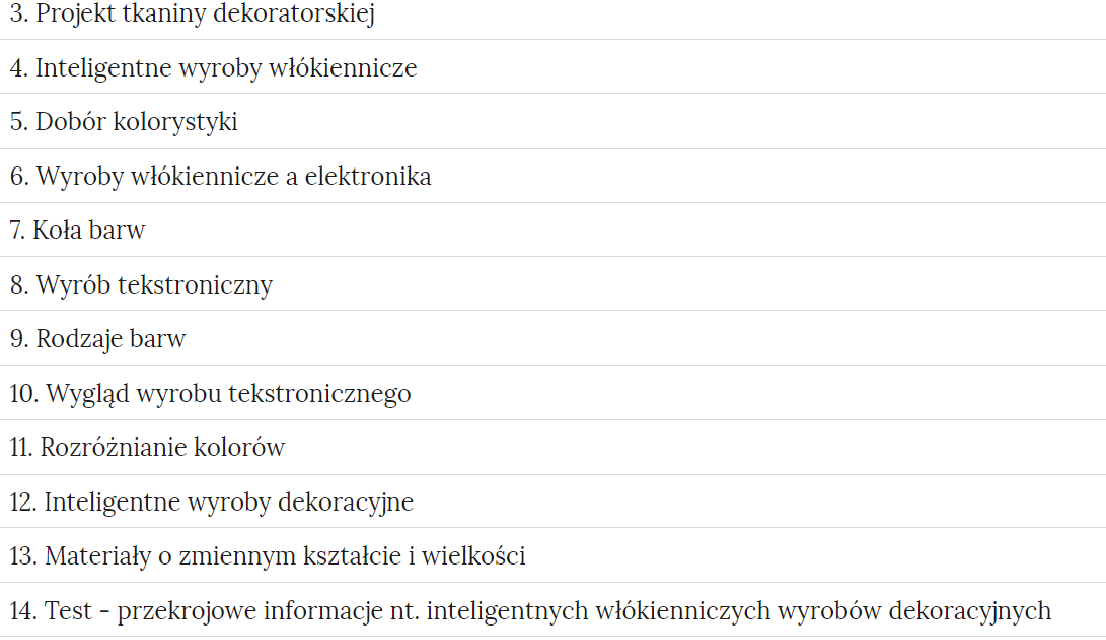
Po kliknięciu na dany temat zakładka rozwinie się i wyświetlą się zadania.
Odpowiedź zaznacza się poprzez kliknięcie na wybraną opcję, przeciągnięcie odpowiedzi lub wpisanie. Polecenie zawsze określa, co należy wykonać.
Po wybraniu lub uzupełnieniu odpowiedzi należy kliknąć przycisk „Sprawdź”. Nad poleceniem wyświetli się informacja, czy zadanie zostało poprawnie wykonane. W przypadku błędnej odpowiedzi na ekranie pojawi się informacja zwrotna ze wskazaniem materiału multimedialnego, na podstawie którego można uzupełnić swoją wiedzę.
Po lewej stronie przycisku „Sprawdź” znajduje się symbol gumki. Czyści ona odpowiedzi.
Poniżej przycisku „Sprawdź” widnieje napis „Pokaż odpowiedź”. Umożliwia on poznanie prawidłowego rozwiązania zadania.
Po prawej stronie polecenia widoczny jest kolorowy sześciokąt. Jego kolor informuje o poziomie trudności zadania: zielony kolor to zadanie łatwe, żółty to zadanie o średnim poziomie trudności, czerwony to zadanie trudne.
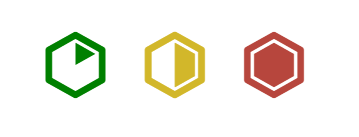
Przykładowe formy ćwiczeń interaktywnych to: test wielokrotnego wyboru składający się z 20 pytań, łączenie w pary nazw elementów tekstronicznych z ich definicjami,uzupełnianie tekstu, porządkowanie dialogu,krzyżowka, puzzle – układanie koła barw i wyrobów tekstronicznych, wybór zdjęcia wskazującego poprawną odpowiedź, test jednokrotnego wyboru, zadanie typu prawda/fałsz, quiz z ośmioma przekrojowymi pytaniami.
Słownik pojęć dla e‑zasobu
SłownikSłownik ma strukturę listy. Znajdują się w nim występujące w e‑materiale pojęcia wraz z ich definicjami. Pod każdym pojęciem znajduje się hiperłącze do odpowiedniego multimedium, w którym występuje dane pojęcie. Po kliknięciu w hiperłącze otworzy się strona z odpowiednim multimedium.
W górnej części słownika znajduje się pole do filtracji pojęć. Aby wyszukać jakieś pojęcie, należy je tam wpisać. Po wpisaniu widoczne będzie tylko to pojęcie wraz z definicją. Aby wrócić do listy wszystkich pojęć, należy kliknąć krzyżyk w prawej części pola filtracji.
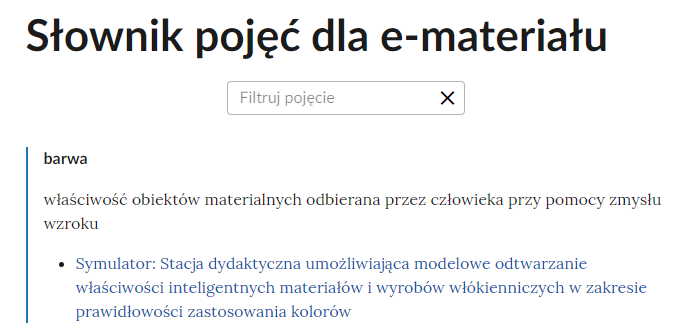
Przewodnik dla nauczyciela
Przewodnik dla nauczycielaPrzewodnik dla nauczyciela jest podzielony na cztery części. Każda z części jest wyróżniona w interaktywnym spisie treści. Po kliknięciu na dany podrozdział przewodnika, wyświetli się jego odpowiedni fragment.
Pierwsza część przedstawia cele i efekty kształcenia. Szczegółowo wymienia kwalifikacje, dla których e‑materiał został przeznaczony. Druga omawia strukturę e‑materiału. Wymienia poszczególne zasoby oraz podaje, czego dotyczą. Hiperłącza i graficzny spis treści pozwalają na przejście do danej składowej e‑materiału. Trzecia część to wskazówki do wykorzystania e‑materiału w pracy dydaktycznej. Przedstawia przykładowe scenariusze pracy uczniów na zajęciach, poza zajęciami oraz dla indywidualnej pracy z uczniem. Na końcu wymienione są wymagania techniczne niezbędne do korzystania z e‑materiału.
Przewodnik dla uczącego się
Przewodnik dla uczącego sięPrzewodnik dla uczącego się składa się z czterech części. Każda z części jest wyróżniona w interaktywnym spisie treści. Po kliknięciu na dany podrozdział przewodnika, wyświetli się jego odpowiedni fragment.
Pierwsza część przedstawia strukturę e‑materiału. Omawia po kolei każdy zasób występujący w e‑materiale. Hiperłącza i graficzny spis treści pozwalają na przejście do danej składowej e‑materiału. Druga część zawiera informacje, jak uczeń może korzystać z poszczególnych zasobów. W trzeciej części zawarte są wskazówki do pracy z e‑materiałem. Czwarta część przewodnika to wymagania techniczne niezbędne do korzystania z e‑materiału.
Netografia i bibliografia
Netografia i bibliografiaNetografia i bibliografia jest to spis adresów internetowych oraz pozycji literaturowych, z których korzystano przy opracowywaniu e‑materiału. Przy adresach zapisana jest data z ostatnim dostępem do strony internetowej. Aby przejść na daną stronę, należy skopiować do paska przeglądarki adres internetowy.
Powrót do spisu treściPowrót do spisu treści
2. Problemy techniczne
W przypadku problemów z wyświetlaniem się materiałów w e‑zasobie należy upewnić się, że urządzenie (komputer, laptop, smartfon itp.) ma dostęp do sieci internetowej. Czasami zbyt wolne łącze internetowe może spowodować wolne ładowanie się stron, szczególnie w przypadkach, gdy znajdują się na nich multimedia takie, jak film, wizualizacje 3D lub animacje 3D. W takiej sytuacji zalecane jest sprawdzenie, co może spowalniać internet. Najczęściej jest to otwarcie zbyt wielu zakładek w przeglądarce internetowej lub przeciążenie systemu (zbyt wiele otwartych aplikacji).
Jeżeli użytkownik korzysta z internetu mobilnego, słaba jakość połączenia może być spowodowana wyczerpaniem się danych pakietowych w ofercie.
Powrót do spisu treściPowrót do spisu treści
3. Wymagania techniczne
Wymagania sprzętowe niezbędne do korzystania z poradnika oraz innych zasobów platformy www.zpe.gov.pl.
System operacyjny:
Windows 7 lub nowszy
OS X 10.11.6 lub nowszy
GNU/Linux z jądrem w wersji 4.0 lub nowszej 3GB RAM
Przeglądarka internetowa we wskazanej wersji lub nowszej:
Chrome w wersji 69.0.3497.100
Firefox w wersji 62.0.2
Safari w wersji 11.1
Opera w wersji 55.0.2994.44
Microsoft Edge w wersji 42.17134.1.0
Internet Explorer w wersji 11.0.9600.18124
Urządzenia mobilne:
2GB RAM iPhone/iPad z systemem iOS 11 lub nowszym
Tablet/Smartphone z systemem Android 4.1 (lub nowszym) z przeglądarką kompatybilną z Chromium 69 (lub nowszym) np. Chrome 69, Samsung Browser 10.1, szerokość co najmniej 420 px
Powrót do spisu treściPowrót do spisu treści